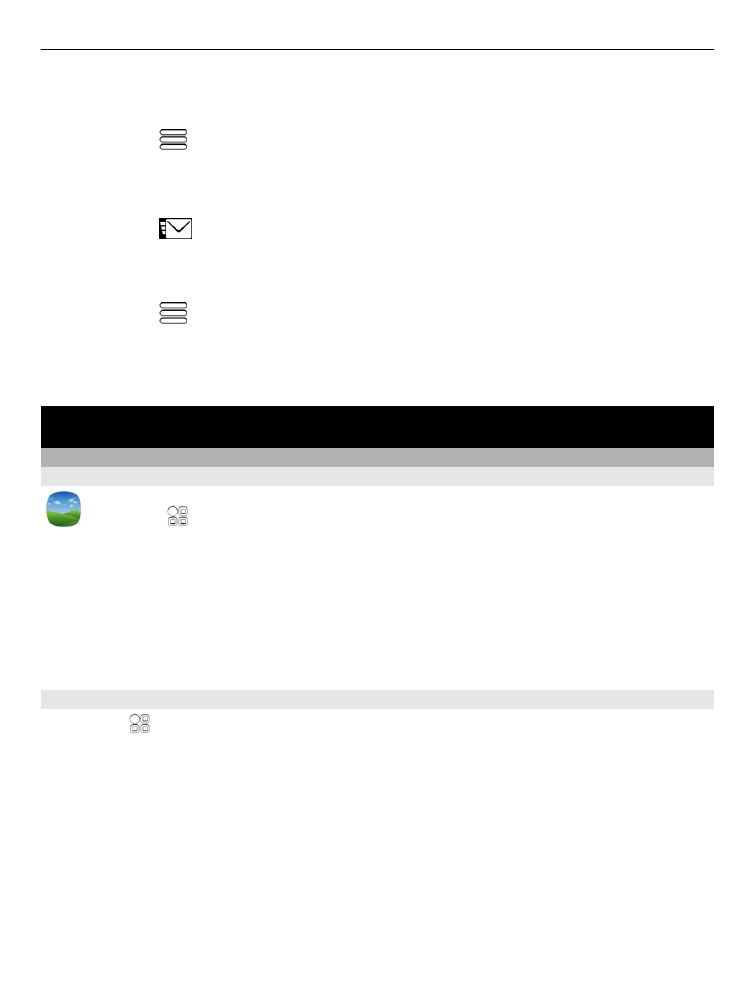
Гледане на снимки и видеоклипове
Изберете >
Галерия
.
Разглеждане на снимки
Тласнете нагоре или надолу.
Гледане на снимка
Изберете снимката.
За да видите следващата снимка, плъзнете отдясно наляво. За да видите
предишната снимка, плъзнете отляво надясно.
Снимки и видеоклипове
65
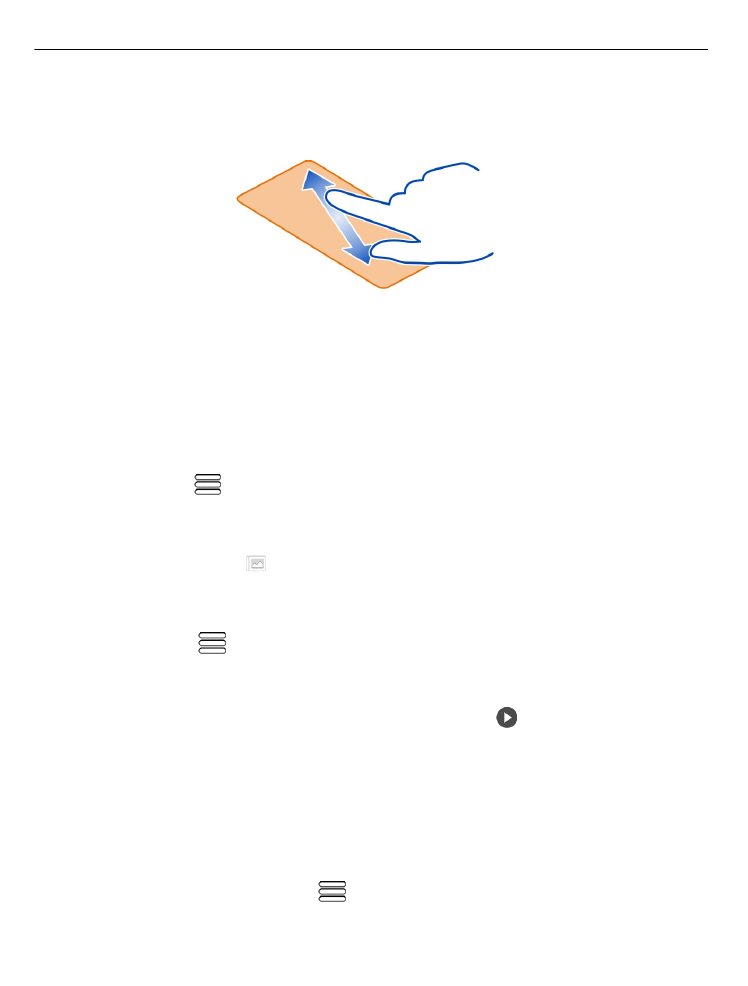
Увеличаване на мащаба
Поставете два пръста върху екрана и ги раздалечете с плъзгане. За да намалите
мащаба, плъзнете пръстите си един към друг.
Съвет: За да увеличите бързо мащаба или да го намалите обратно, докоснете
екрана два пъти.
Показване на лентата с инструменти
Натиснете върху сензорния екран.
Гледане на снимки като слайдшоу
Изберете снимка и
>
Слайдшоу
>
Пускане
. Слайдшоуто започва от избраната
снимка.
Гледане на снимките от албум като слайдшоу
Отворете раздел Албуми . Изберете и задръжте върху албум и от изскачащото
меню изберете
Слайдшоу
.
Промяна на настройките за слайдшоу
Изберете снимка и
>
Слайдшоу
>
Настройки
.
Възпроизвеждане на видео
Изберете видеоклип. Видеоклиповете са обозначени с .
Снимки и видеоклипове могат да ви бъдат изпращани в електронно или
мултимедийно съобщение. За да гледате тези снимки и видеоклипове по-късно,
запаметете ги в Галерия.
Запаметяване на снимка или видеоклип в Галерия
1 В мултимедийното съобщение изберете снимката или видеоклипа.
2 Докоснете екрана и изберете
>
Запаметяване
.
66
Снимки и видеоклипове
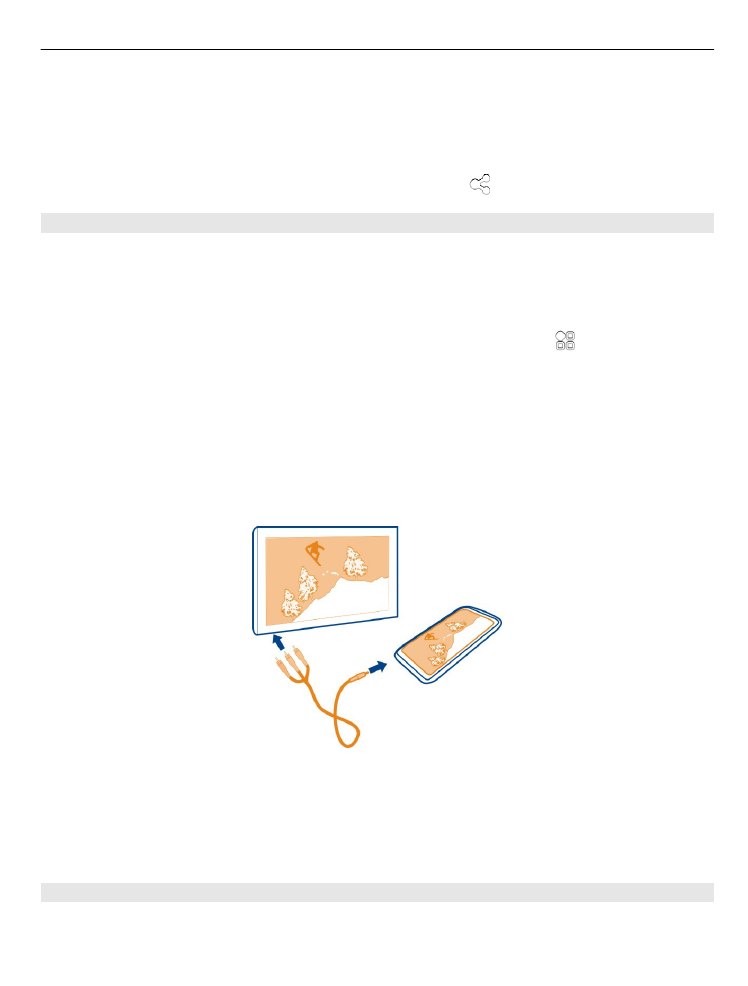
Снимки и видеоклипове могат също да ви бъдат изпращани от съвместимо
устройство с използване например на Bluetooth. Можете да гледате тези снимки
или видеоклипове директно в Галерия.
Съвет: За да качите снимка или видеоклип в услуга за социални мрежи, изберете
елемента за качване, докоснете екрана и изберете .